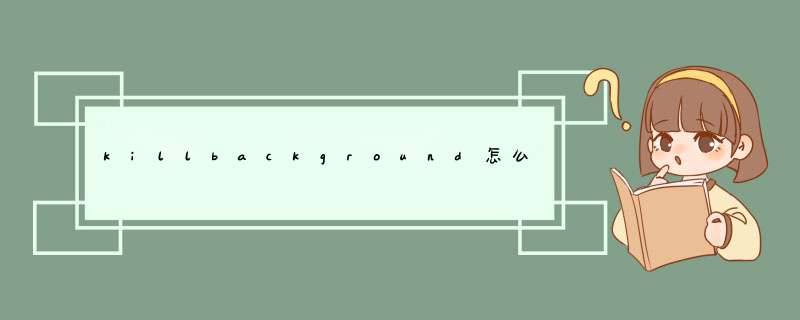
1、要求“在主屏幕”里启动(也可以“在程序里”或“任何地方”启动)。
2、并且动作是:当我在主界面中用手指往下滑一下顶部的状态栏(你也可以根据需要设置为其他的动作)。
3、动作达成的效果是启动:微博(你也可以根据需要设置为其他应用)。
4、可以看到“已经分配给微博”。
总的来说,使用方法很简单,我们可以根据自己的需要进行设置。
killbackground ios7
一旦安装,不需要特殊设置,默认即可。
里面的设置包括:
button on the left 打开状态是任务管理器里面的一键删除小骷髅在左边。关闭状态就是默认的再右边。方便左右手的。
auto close switcher是 自动关闭开关 个人感觉设置没啥用。
kill music 是控制一键删除应用的声音的。打开状态 按键会有声音,挺无聊的,建议关闭。
big buttons 是 把小骷髅变成2面都有的大骷髅,方便用户点选。
killbackground是一款非常好用的后台结束程序了,刚刚装上的时候我也一头雾水,现在是搞清楚了,这里跟大家分享一下。具体使用教程如下: 1.首先保证你的ios设备是越狱的,越狱成功后进入cydia。 2.很多童鞋可能没有添加源,没添加源是搜索不到killbackground这个插件的,添加元以后的童鞋请忽略,点击下方管理。 3.右上角编辑,添加源,178源、威锋源都是比较好的源,我添加的就这两个源,178源地址为:apt.178.com 威锋源:apt.weiphone.com 4.添加以后直接搜索就行了,后面就是下一步下一步类似的安装,忽略。。 5.需要设置点东西,当然在设置里面 6.点击程序 7.首先让他显示了,要不看不到 8.楼主可以设置不想关闭的后台程序。 9.看到右下角的小骷髅了吧,点点试试看清除后台程序的方法如下:1、点击屏幕上的Cyida。
2、点击右下角的搜索按钮。
3、在搜索框里面输入Killbackground,找到三个结果,点击第二个,下面的汉化包一会儿再来讲解。
4、点击右上角安装,点击确认。
5进行安装。
6、点击重启。
7、重启完之后,打开主屏幕,点击设置。
8、在左侧侧边栏里面找到Killbackground。
9、点击后,会发现右侧出现Killbackground设置。
10、对于看不懂英文的用户来说是个非常头疼的问题。还得第二步中说道的汉化包吗。可以安装Killbackground汉化包。安装方法和前六个步骤是一样的。
11、安装完汉化包以后,Killbackground设置变成中文了。
12、双击Home键,任务栏的右侧有个小骷髅标志,点击它就可以把后台正在运行的程序都给删除了。
13、在Killbackground设置界面,把“按钮在左侧”开关给打开,就可以看到小骷髅标志去左侧了。默认是在右侧。
14、当然,也可以把一些不想关闭的程序给过滤掉。点击Killbackground设置下面的程序过滤,把不想关闭的程序开关打开。
欢迎分享,转载请注明来源:内存溢出

 微信扫一扫
微信扫一扫
 支付宝扫一扫
支付宝扫一扫
评论列表(0条)